 合同审批流程
合同审批流程
# 1、准备工作
在进行合同审批之前,业务人员需完成合同的创建并提交审批。合同创建是整个审批流程的起点,确保合同内容的准确性和完整性至关重要。以下是具体步骤:
- 选择合同模板:根据业务需求,选择合适的合同模板。
- 填写合同内容:详细填写合同条款、金额、双方信息等关键内容。
- 上传附件:如有必要,可上传相关附件(如项目背景文件、报价单等),以便审批人参考。
- 检查并提交:完成填写后,仔细检查合同信息,确认无误后提交审批。
提交后,合同将进入审批流程,由相关审批人依次进行审核。
具体操作方法请参考:合同创建。
# 2、合同审批
# 2.1 如何找到待审核的合同
# 2.1.1 从首页代办任务进入
当业务人员创建完合同并提交审批后,消息会在 【待办任务】 中的 【待审批】 栏提醒。
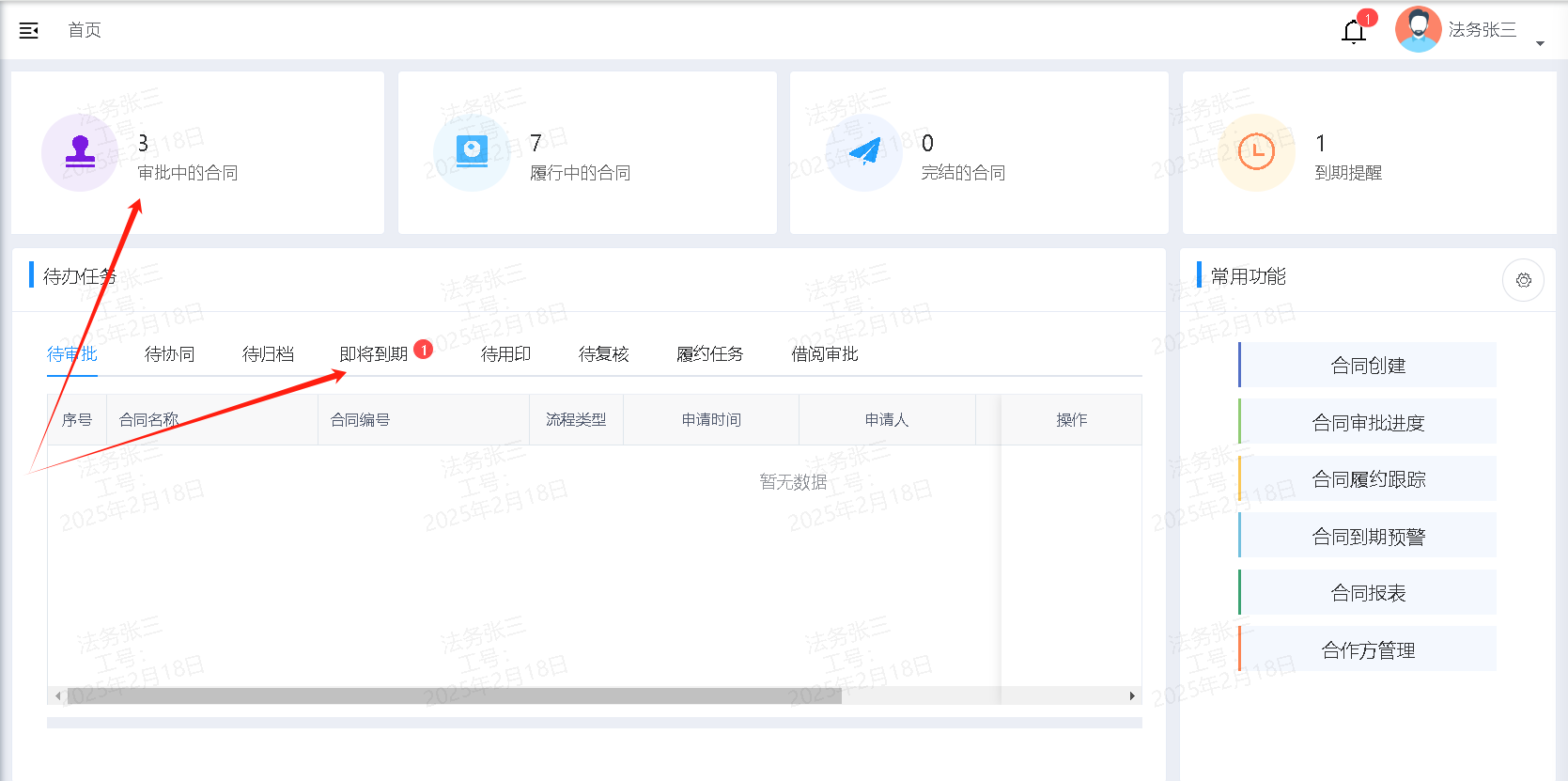
# 2.1.2 从菜单栏中查找
在首页左侧菜单栏,您同样可以会看到代办任务的提醒,消息会即时提示在这里。
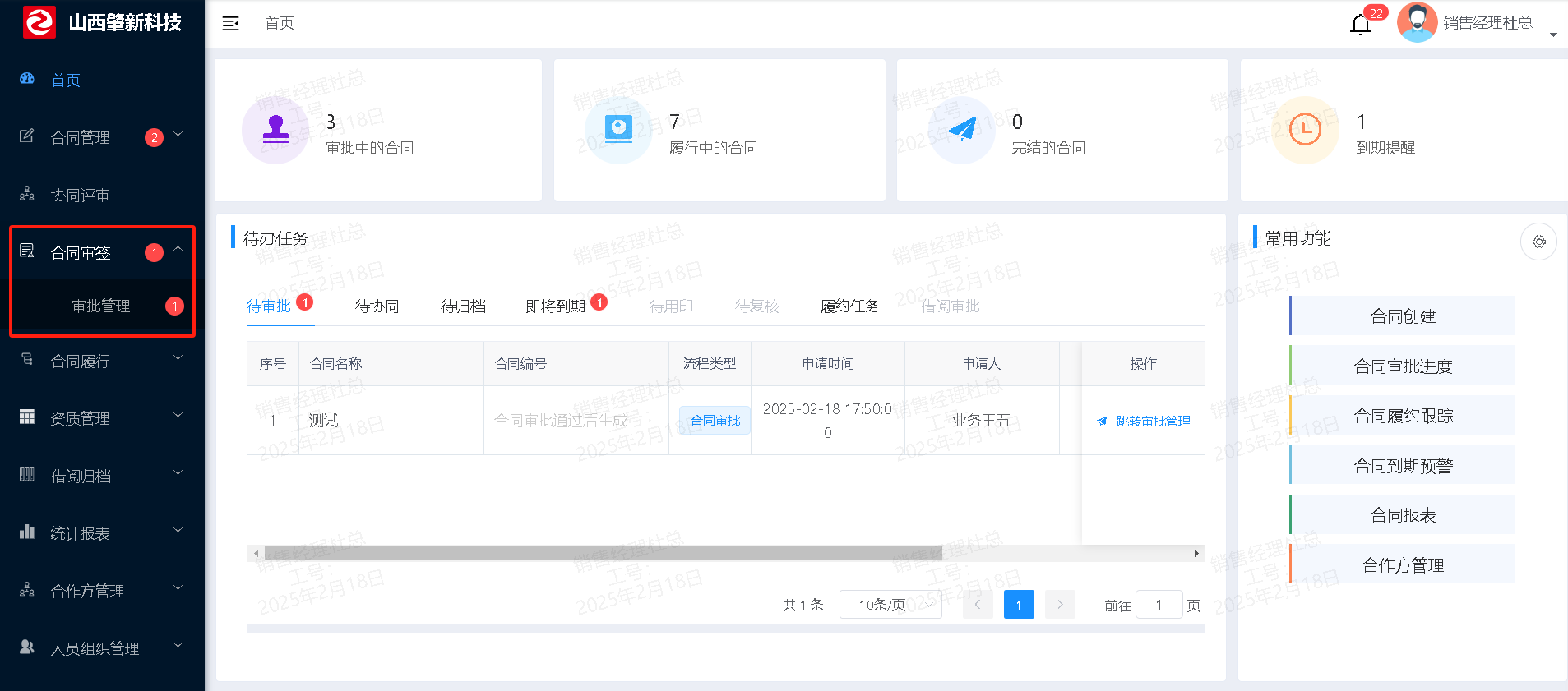
# 2.1.3 从我的消息中查看
在用户头像左侧的小铃铛图标处,会有待审核任务的提醒。点击小铃铛图标,即可查看待审核任务。

# 2.2 跳转审批
您可以通过以下三种方式进入合同审批页面:
- 点击首页 【待办任务】 中的审批链接,直接跳转;
- 在左侧菜单栏依次点击
【合同审签】->【审批管理】。 - 点击小铃铛图标中的任务信息,可直接跳转至相关页面。
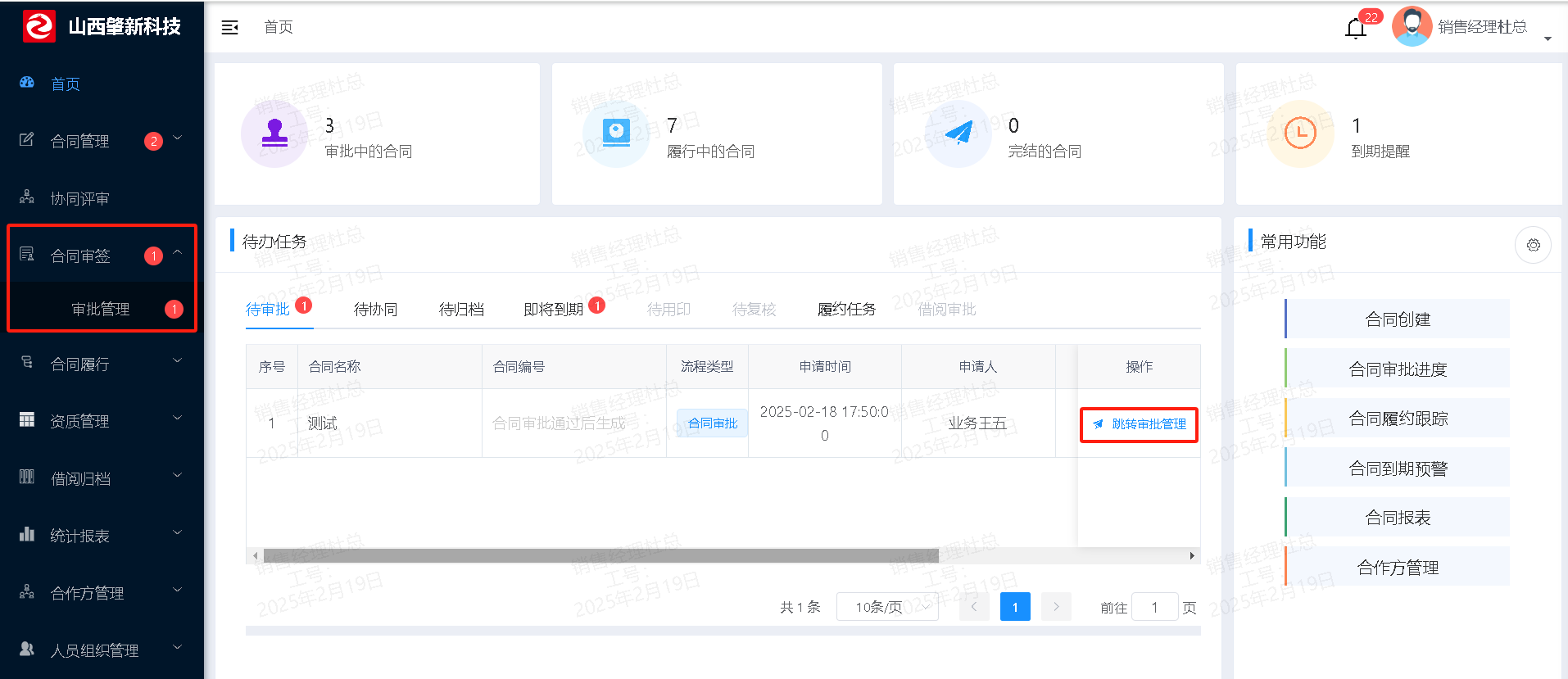

# 2.3 合同审批
审批管理页面包含 【审批信息】、【流程信息】 和 【流转记录】 三个分页面。
# 2.3.1 审批信息页面
【审批信息】 页面是一个综合性页面,用于集中展示所有关键信息,便于用户一目了然地查看。该页面包含以下内容:
- 审批流程信息:显示当前审批流程的状态和步骤。
- 合同查看与修订:提供合同内容的查看和修订功能。
- 基本信息:展示合同的核心信息。
- 扩展信息:提供额外的补充信息。
- 发起人信息:显示发起审批的用户相关信息。
- 审批流转记录:记录审批过程中的流转路径和操作历史。
- 操作选项:页面左上角提供五个合同处理选项,包括 同意 、拒绝 、转办 、驳回 和 返回 。
提示
扩展信息是我们公司法务通过添加元素设置的必填项。具体操作方法请参考:在线模板制作指南-元素管理 。
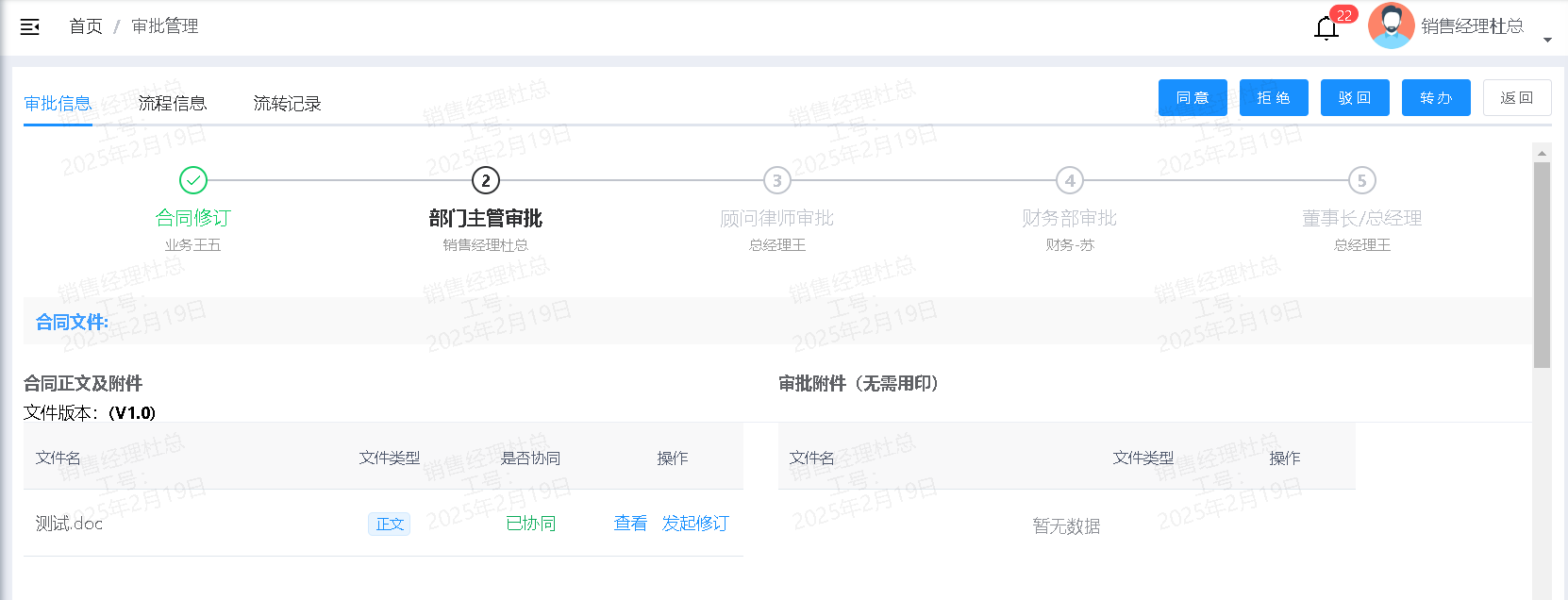
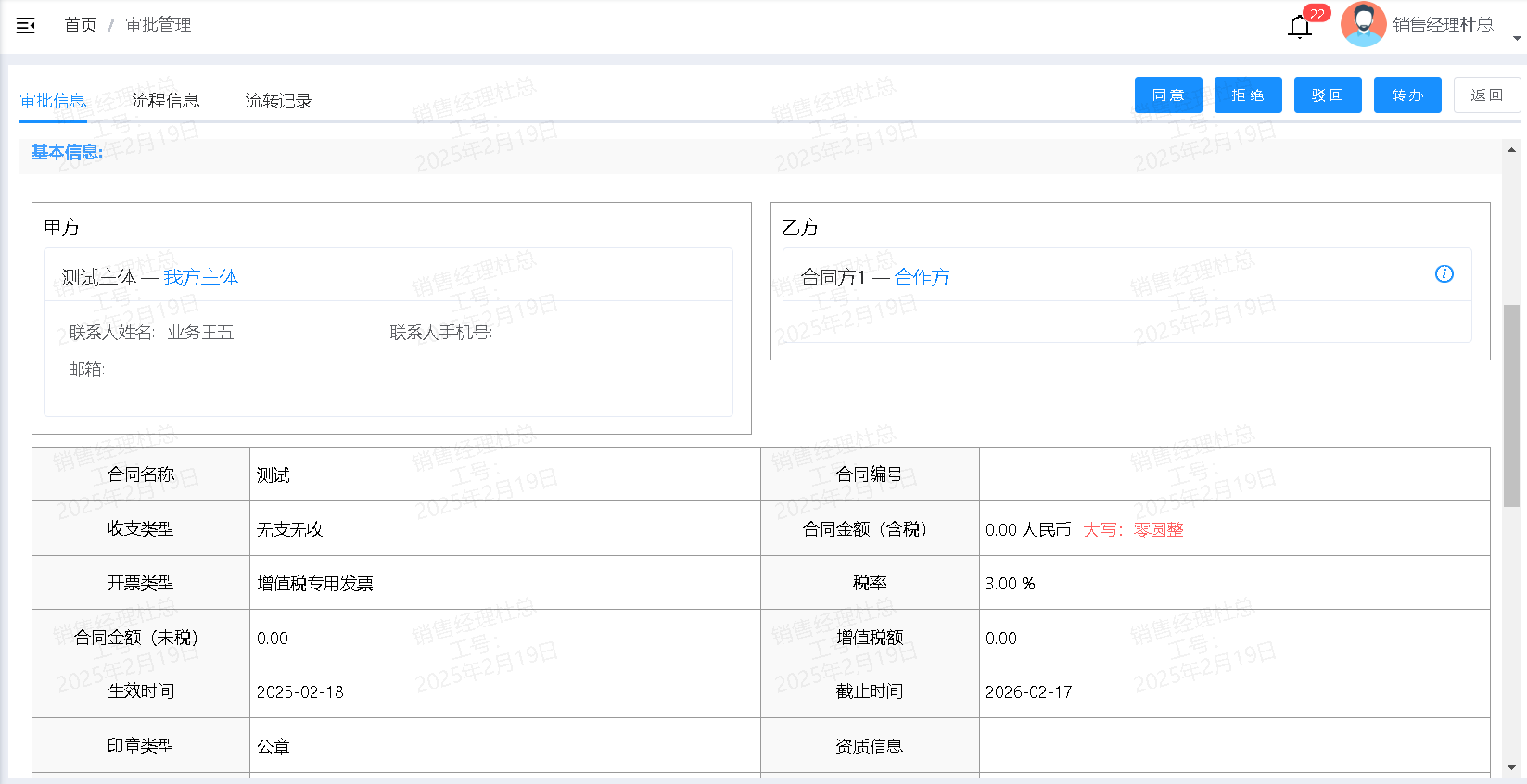
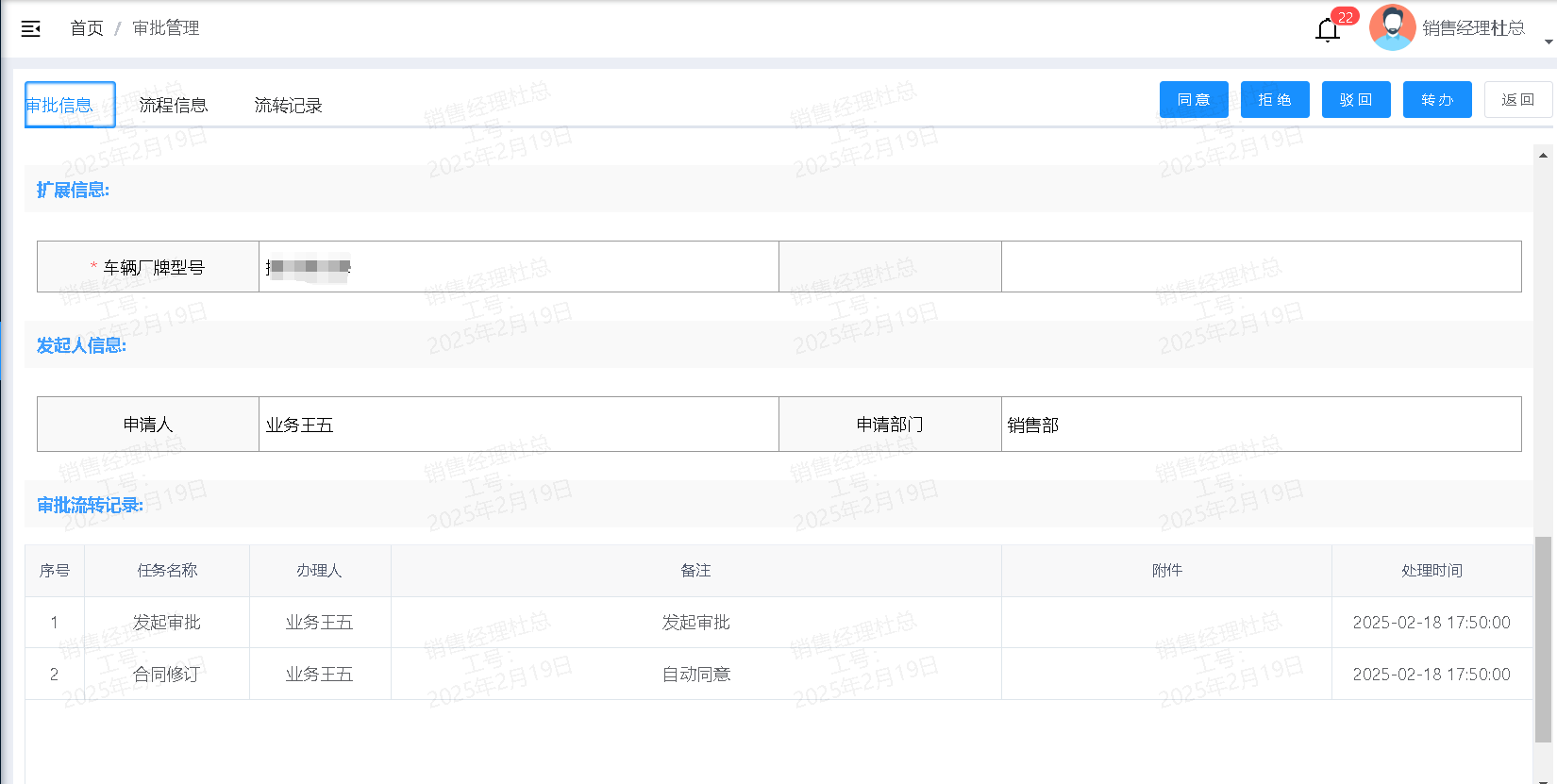
# 2.3.2 审批页面可进行的操作
# 2.3.2.1 审批操作
- 同意:审批通过,合同进入下一个审批节点或完成审批。
- 驳回:将合同退回上一节点或发起人,需填写驳回意见。
- 转办:将合同转给其他审批人,需指定转审对象。
- 拒绝:合同流程会直接终止。
- 返回:返回
【首页】->【审批管理】。
# 2.3.2.2 审批辅助功能
- 查看合同:查看合同的完整内容及相关附件。如果合同是使用系统模板生成的,也可以直接查看合同的基本信息和扩展信息。
- 合同修订:点击 合同修订 后,可以进入Word界面进行修订,修订内容会留下痕迹。如果合同是使用系统模板生成的,仅可修订表格内的内容。修订完成后会生成一个新的版本,记录所有修订内容。点击 驳回 时,合同将被驳回到发起人,发起人根据修订内容对合同进行修改并重新提交。
- 查看审批流转记录:查看合同在审批流程中的历史记录,包括驳回记录和修订记录。
提示
每次修订都会生成一个新的版本,方便对合同的更改进行清晰的追踪。发起人可以在左侧菜单栏的 【合同修订】 中对合同进行修订和提交。
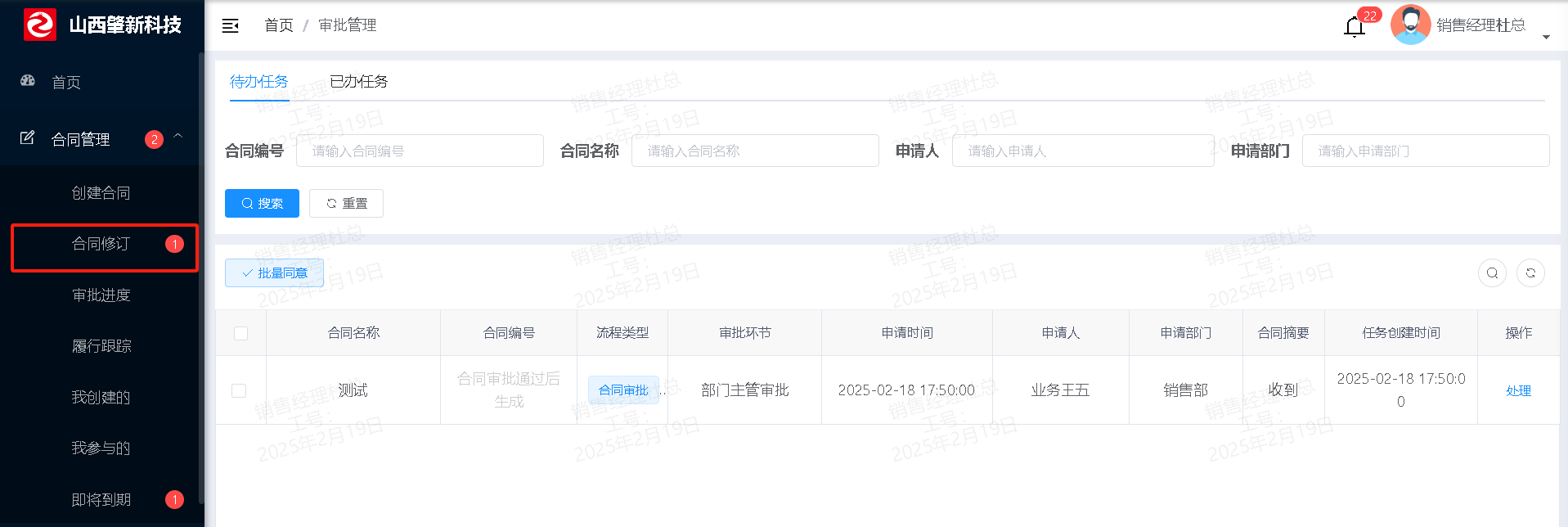
# 2.3.3 其他页面
- 流程信息:可以看我们为该合同类型配置的合同流程。
- 流转记录:查看合同在审批流程中的历史记录,包括驳回记录和修订记录。
# 2.4 审批后管理
审批完成后,流程就直接进入用印流程,用印管理人就可以看到待办任务的提示。业务人员可在 【合同管理】-【审批进度】 界面查看合同的审批状态。具体操作方法请参考:合同审批流程 。
# 3、 演示地址
需要熟悉使用方法的小伙伴请登录合同管理系统 (opens new window) ,使用该功能。
上次更新: 2025/03/18, 14:01:36
